ตัวบ่งชี้สำคัญตัวหนึ่งที่หลายคนมองหาในงานเมื่อมีความยืดหยุ่นในการเลือกคือ “สมดุลชีวิตการทำงาน” คำจำกัดความที่แน่นอนของความหมายอาจแตกต่างกันไปในแต่ละบุคคล ขึ้นอยู่กับ ความต้องการ บางคนอาจต้องการเวลาทำงานที่ยืดหยุ่นหรือลดเวลาทำงาน ในขณะที่บางคนอาจแค่ต้องการทำงานจากที่บ้าน คนอื่นๆ อาจต้องการมีเวลาว่างเพิ่มขึ้นหากพวกเขาต้องการ คุณลักษณะทั่วไปที่ผู้คนมองหาเพื่อบ่งบอกถึงความสมดุลระหว่างชีวิตและงานที่ดีคือการละเลยการสื่อสารเรื่องงานหลังเลิกงาน
สำหรับคนส่วนใหญ่ที่ต้องการความสมดุลระหว่างชีวิตและการทำงาน ความสามารถในการตัดขาดจากการทำงานเป็นกุญแจสำคัญ การไม่ดูอีเมลที่ทำงาน ข้อความ ข้อความ หรือรับสายนอกเวลาทำการ จะทำให้คุณผ่อนคลายและเพลิดเพลินกับเวลาว่างได้ง่ายขึ้น การแยกจากกันสามารถช่วยลดความเครียดและความกดดันจากการทำงาน และช่วยส่งเสริมการผ่อนคลาย ซึ่งสามารถนำไปสู่ประสิทธิภาพการทำงานที่ดีขึ้น
Slack นำเสนอฟีเจอร์พื้นที่ทำงานที่หลากหลายซึ่งอาจเป็นตัวบ่งชี้ที่ดีต่อพนักงานและศักยภาพ พนักงานที่บริษัทสนับสนุนและทุ่มเทเพื่อส่งเสริมความสมดุลระหว่างชีวิตและการทำงานที่แข็งแกร่งสำหรับ พนักงาน. คุณลักษณะนี้เป็นการตั้งค่าพื้นที่ทำงานกว้างห้ามรบกวนชั่วโมง การตั้งค่าพื้นที่ทำงานให้กว้างไม่รบกวนระยะเวลา แม้ว่าจะเริ่มต้นก่อนเวลาทำงานปกติหนึ่งชั่วโมงและสิ้นสุดหลังจากนั้นหนึ่งชั่วโมง อย่างไรก็ตาม บริษัทสามารถแสดงให้เห็นว่ามีความมุ่งมั่นที่จะให้พนักงานมีเวลาว่าง
วิธีเปิดใช้งานห้ามรบกวนบน Slack
หากต้องการกำหนดค่าพื้นที่ทำงานให้กว้างห้ามรบกวนชั่วโมง คุณต้องเรียกดูหน้าการตั้งค่าพื้นที่ทำงานและสิทธิ์ คลิกชื่อพื้นที่ทำงานที่มุมบนขวา ในเมนูแบบเลื่อนลง ให้เลือก "การตั้งค่าและการดูแลระบบ" จากนั้น "การตั้งค่าพื้นที่ทำงาน" เพื่อเปิดการตั้งค่าพื้นที่ทำงานในแท็บใหม่
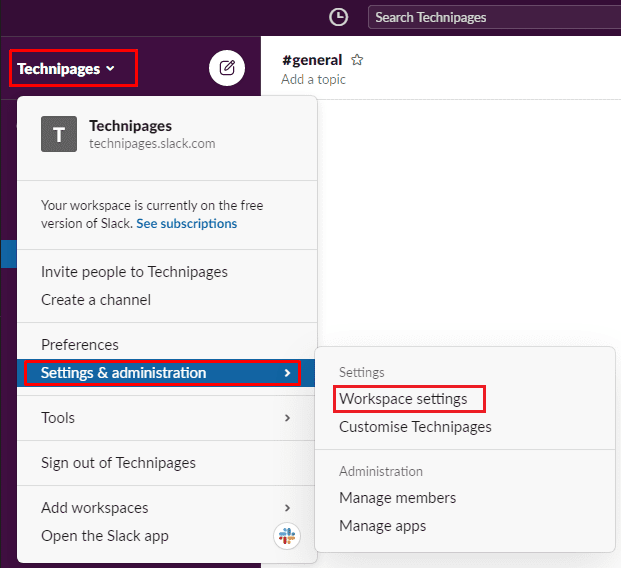
ในแท็บ "การตั้งค่า" เริ่มต้น ให้คลิกที่ปุ่ม "ขยาย" สำหรับการตั้งค่า "ห้ามรบกวน"
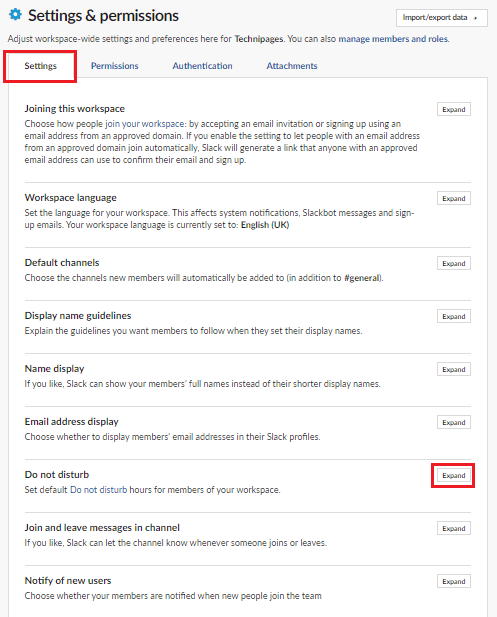
ในส่วนห้ามรบกวน ให้ทำเครื่องหมายที่ช่องทำเครื่องหมาย "ปิดการแจ้งเตือนโดยอัตโนมัติจาก" จากนั้นเลือกชั่วโมงระหว่างที่ผู้ใช้ไม่ควรรับการแจ้งเตือนโดยค่าเริ่มต้น คลิก "บันทึก" เพื่อใช้การตั้งค่า
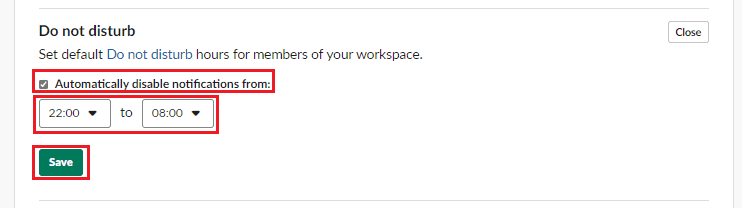
ผู้ใช้จะยังลบล้างการตั้งค่านี้ได้ด้วยตนเอง แต่การนำการตั้งค่านี้ไปใช้ช่วยให้บริษัทแสดงให้เห็นว่าให้ความสำคัญกับเวลาว่างของพนักงาน เมื่อทำตามขั้นตอนในคู่มือนี้ คุณจะเปิดใช้พื้นที่ทำงานแบบห้ามรบกวนได้